
Gestionarea unei conversații de grup în Mesaje pe Mac
După ce trimiteți un mesaj unui grup de persoane, redenumiți grupul, adăugați sau eliminați persoane din conversație sau părăsiți grupul.
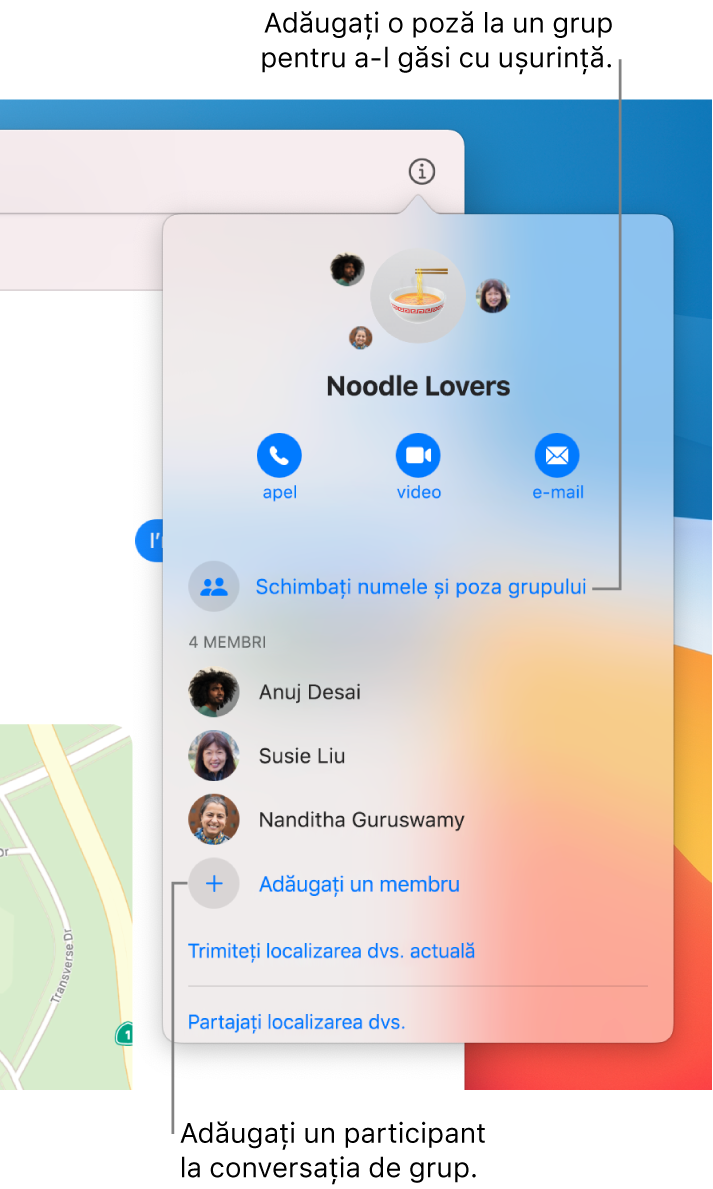
Adăugarea unui nume și a unei poze de grup
Puteți trimite un mesaj către un grup de persoane, apoi puteți numi conversația grupului dvs. astfel încât să fie mai simplu de monitorizat și de găsit.
În aplicația Mesaje
 de pe Mac, selectați o conversație de grup.
de pe Mac, selectați o conversație de grup.Pentru a căuta contacte și conținut în conversații, faceți clic în câmpul de căutare din colțul din stânga sus și introduceți ceea ce căutați. Sau alegeți din contactele, linkurile, pozele sugerate și multe altele.
Faceți clic pe butonul Detalii
 , clic pe “Schimbă numele și poza grupului”, apoi urmați instrucțiunile de pe ecran.
, clic pe “Schimbă numele și poza grupului”, apoi urmați instrucțiunile de pe ecran.Nume grup: Introduceți numele grupului așa cum doriți să fie afișat.
Poză: Alegeți orice începând de la o monogramă colorată, o poză standard sau un Memoji personalizat.
Faceți clic pe Efectuat.
Adăugarea unei persoane într-o conversație de grup
Puteți adăuga persoane la o conversație de grup, chiar după începerea conversației.
Notă: la o conversație de grup puteți adăuga doar persoane; nu puteți adăuga pe nimeni altcineva la o conversație cu o singură persoană.
În aplicația Mesaje
 de pe Mac, selectați o conversație de grup.
de pe Mac, selectați o conversație de grup.Pentru a căuta contacte și conținut în conversații, faceți clic în câmpul de căutare din colțul din stânga sus și introduceți ceea ce căutați. Sau alegeți din contactele, linkurile, pozele sugerate și multe altele.
Faceți clic pe butonul Detalii
 , apoi faceți clic pe Adăugați un membru.
, apoi faceți clic pe Adăugați un membru.Introduceți informațiile de contact pentru persoana pe care doriți să o adăugați.
Nu puteți adăuga o persoană care are configurate limite de comunicare în Timp de utilizare.
Eliminarea unei persoane dintr-o conversație de grup
Puteți elimina o persoană dintr-o conversație de grup doar dacă există cel puțin trei alți participanți, fără dvs.
În aplicația Mesaje
 de pe Mac, selectați o conversație de grup.
de pe Mac, selectați o conversație de grup.Pentru a căuta contacte și conținut în conversații, faceți clic în câmpul de căutare din colțul din stânga sus și introduceți ceea ce căutați. Sau alegeți din contactele, linkurile, pozele sugerate și multe altele.
Faceți clic pe butonul Detalii
 , Control-clic pe participantul pe care doriți să îl eliminați, apoi alegeți Elimină din conversație. Sau, dacă aveți un trackpad sau un Magic Mouse, puteți, de asemenea, să glisați spre stânga cu două degete pe participant, apoi să faceți clic pe Elimină.
, Control-clic pe participantul pe care doriți să îl eliminați, apoi alegeți Elimină din conversație. Sau, dacă aveți un trackpad sau un Magic Mouse, puteți, de asemenea, să glisați spre stânga cu două degete pe participant, apoi să faceți clic pe Elimină.
Părăsirea unei conversații de grup
Dacă ați terminat de conversat cu grupul dvs., puteți părăsi conversația de grup.
Pentru a părăsi o conversație de grup, trebuie să existe minim alți trei participanți.
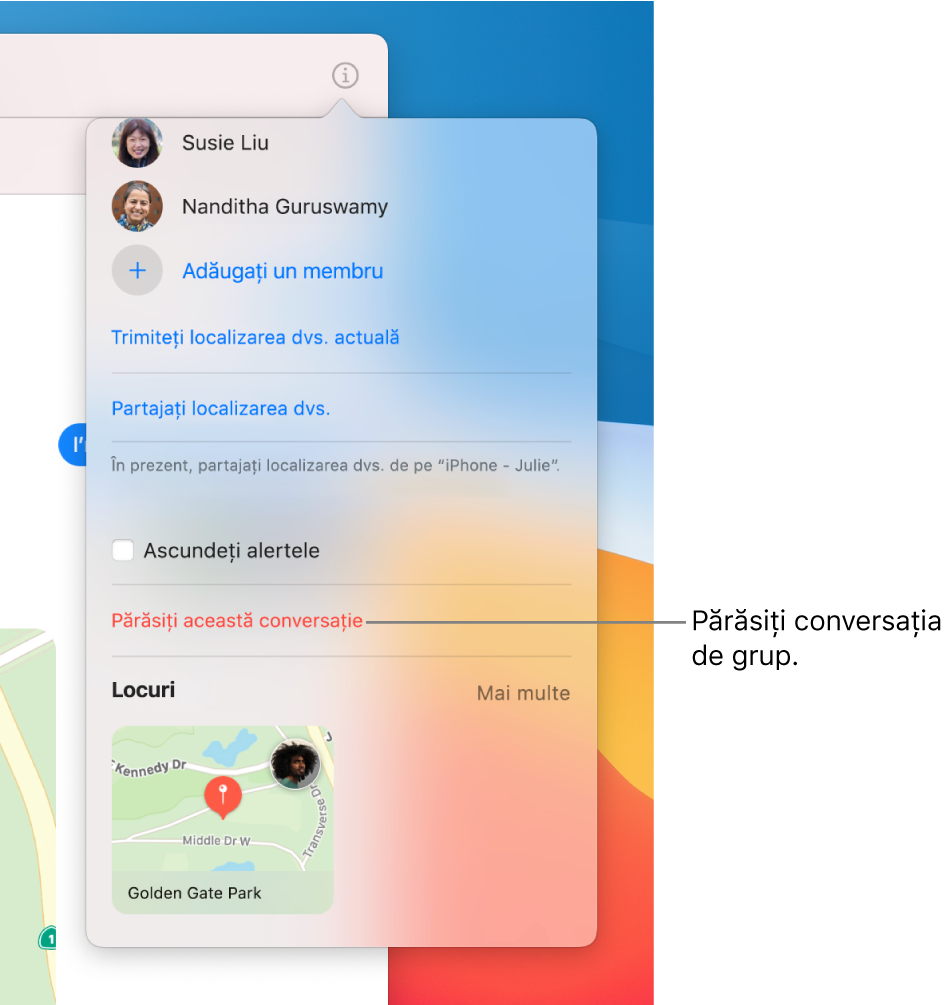
În aplicația Mesaje
 de pe Mac, selectați o conversație de grup.
de pe Mac, selectați o conversație de grup.Pentru a căuta contacte și conținut în conversații, faceți clic în câmpul de căutare din colțul din stânga sus și introduceți ceea ce căutați. Sau alegeți din contactele, linkurile, pozele sugerate și multe altele.
Faceți clic pe butonul Detalii
 , derulați până în partea de jos, apoi faceți clic pe Părăsește conversația.
, derulați până în partea de jos, apoi faceți clic pe Părăsește conversația.
Dacă doriți să rămâneți în conversația de grup, dar fără să primiți notificări de mesaje, bifați caseta de validare Ascunde alertele.